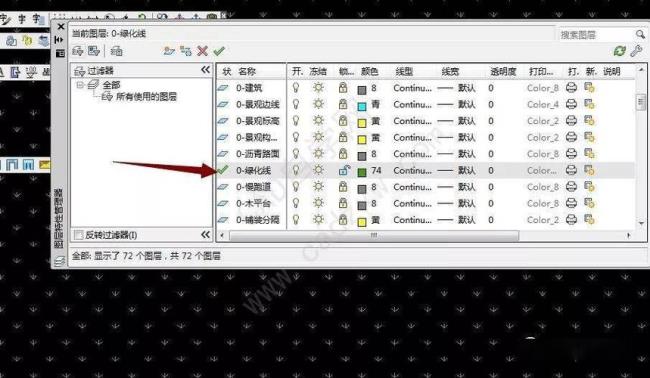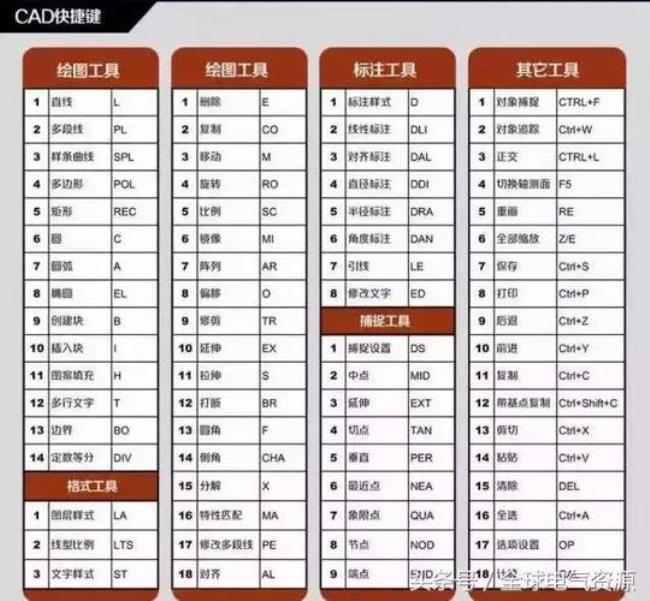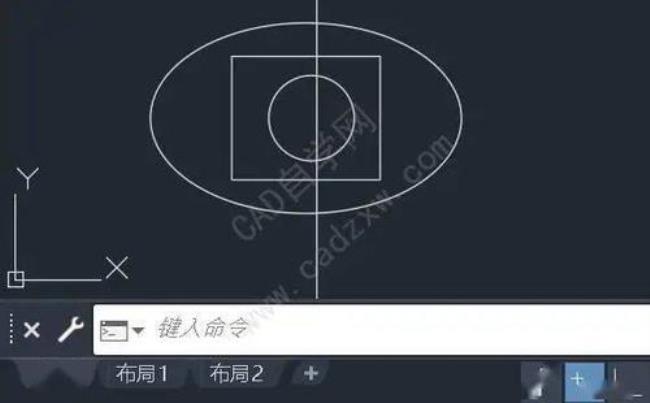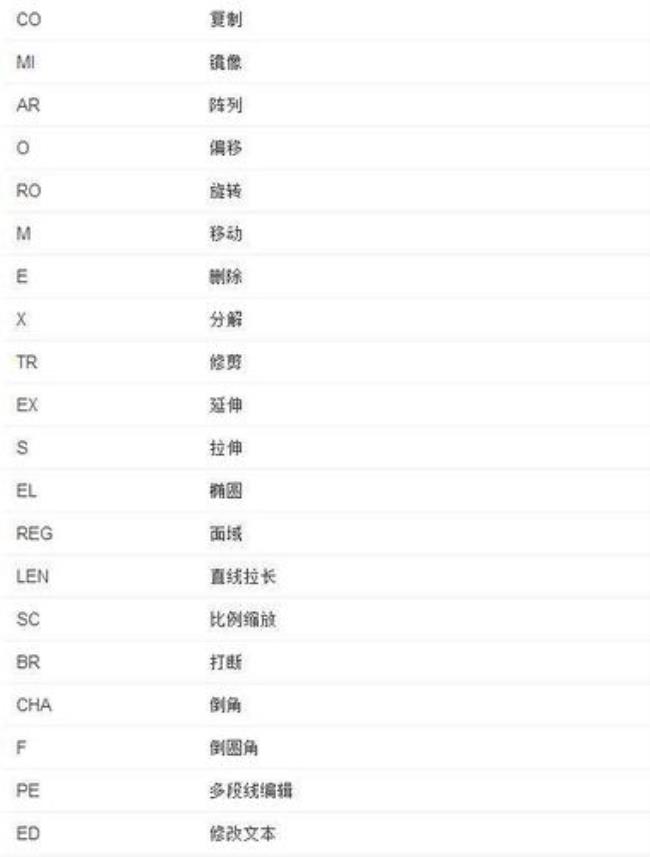在我们经常绘图的工作中可能也会遇到这些小问题吗,当我们打开CAD图纸的时候,CAD布局视口中有一些视口不显示,这是什么问题首先看一下是不是视口太多。这也是导致部分是扣显示的原因,做或者是说有的图层被隐藏起来,所以也看不到,那么今天就和大家一起来看看到底该怎么解决这一类的问题吧!
第一步:首先在你的电脑桌面上打开任意一款浏览器,点击下载XUNJIECAD编辑器软件,然后点击进入网页进行下载安装即可。
第二步:软件下载安装好之后,点击该编辑器开始运行该软件,并在软件界面的上方菜单属性中找到文件——打开,打开一张CAD图纸文件进行参考。我们可以看到很多的视口。难免有空白视口。
第三步:我们在下面的格局中,选中模型空间按CTRL+A,将所有对象选中,然后下面的属性框中会看到所有的选中对象有51607个。有三个不在当前空间,所以不显示或者是显示空白。
第四步:下面我们在最下面的格局中进入布局空间,然后快捷键CTRL+A,在布局中单击鼠标左键调出工具栏,选择剪贴板中的复制选项,将所有的图形进行复制。
第五步:然后点击下面的格局空间,新建一张空白的格局,然后进入新的空白布局,将复制的所有视口粘贴进去即可。
第六步:进入原来的布局,框选并删掉一半的图框,再切换到复制的布局,将原布局中保留的图框删除。总之就是将原来的一个布局分成两个布局,这样每个布局的视口就不会太多,从而每个视口就可以正常显示了
再有就是若还是视口不显示的话,你可以检查一下你的图层是否隐藏起来了,所以你看不到部分视口。更多的相关AutoCAD技巧小问题,将了解更多的话,点击迅捷官网,就可以获得更多哦。